
תוכן עניינים:
- מְחַבֵּר John Day [email protected].
- Public 2024-01-30 09:16.
- שונה לאחרונה 2025-01-23 14:46.

מדריך זה עוסק בהקמת מערכת אוטומציה ביתית לשליטה באמצעות סמארטפון, באמצעות חיבור לאינטרנט, כך שניתן יהיה לגשת אליה מכל מקום שתזדקק לה. יתר על כן, הוא יבצע פעולות מסוימות בכל פעם שמתקיימים קריטריונים (כמו למשל הדלקת האור כאשר הסמארטפון מתחבר לרשת ה- WiFi הביתית, פתיחת השער כשאתה נכנס לאזור שנקבע ב- GPS, או כל דבר אחר שתרצה).
ייעשה שימוש ביישום אנדרואיד קיים, הדורש את כמות הקידוד הנמוכה ביותר: פשוט העלה את הקוד וסיימת. המוח - המיקרו -בקר - יהיה לוח Arduino, או תואם Arduino, כגון Uno Aruino עם מגן אתרנט או NodeMCU ESP8266.
כדי להפעיל את המערכת כאשר מתקיים תנאי (מיקום GPS, זמן, ecc …) נשתמש ב- Tasker הידוע לשמצה; עוד על כך בהמשך.
במימוש המערכת נזכרו בנקודות המפתח הבאות:
- זה חייב להיות זול.
- זה חייב להיות נגיש מחוץ לרשת הביתית המקומית (כלומר ה- wifi שלך).
- זה צריך להיות ממש קל ומהיר לבנות ולהגדיר.
- זה חייב להיות אמין.
עם זאת, כל הפרויקט יעלה כ -20 € (7.50 € עבור ESP8266, 8 € ללוח ממסר, השאר עבור חומרה נוספת), וייקח לכם כ -30 דקות להגדיר את כל זה - לא רע בכלל.
לכן, אם אתה מעוניין, עקוב אחר המדריך הפשוט והמהיר הזה, והגדר בבעלותך!
שלב 1: הגדרת החומרה

לאחר שאספת את כל הרכיבים שלך, הדבר הראשון שאתה צריך לעשות הוא לחבר את כל זה.
בדוגמה זו נחבר נורה ל- ESP8266; זכור שאתה צריך להיות זהיר במיוחד בעבודה עם מתחים ראשיים - בתים משתמשים ב 220 וולט, זה יכול להרוג אותך! נתק תמיד את החשמל לפני העבודה עליו, ואם אינך בטוח חפש עזרה מומחית!
שנאמר: כדי להתמודד עם רמות מתח וזרם כאלה (אשר ישרוף את ה- ESPR8266 הזעיר) עלינו להשתמש בממסר מתאים (כמו זה היגיון 5V, המתאים לארגואינו הסטנדרטי, או זה, ממסר ברמת לוגיקה 3.3V., מתאים ל- pinout 3.3V של ESP82666); החיבורים די קלים, עקוב אחר התרשים שצירפנו.
שים לב שכמה לוחות ממסר (כמו זה שקישרנו) הם ACTIVE LOW; זה אומר שאתה צריך לחבר את הממסר לאדמה כדי להפעיל אותו, ולהיפך. אם זה המקרה שלך, הומוטיקה מציעה פתרון נחמד; נראה מה בפסקה הבאה.
שלב 2: תצורת ESP8266



כעת, לאחר שהגדרנו את החומרה של מערכת האוטומציה, עלינו לתכנת את המיקרו -בקר.
על מנת לעשות זאת, נצטרך את תוכנת Arduino להעלות את הסקיצה המסופקת ל- ESP8266; אז נווט לדף ההורדות של Arduino ותפס את הגרסה המתאימה ביותר עבורך.
לאחר ההורדה, התקן אותו.
כעת, לאחר שהתקנת ה- IDE שלנו, אנו זקוקים לספרייה הדרושה כדי שהשרטוט יעבוד; כדי להתקין אותו, פתח את App Github Repo ובחר הורד מהכפתור הירוק בצד ימין.
עבור אל תיקיית ההורדות במחשב האישי שלך, ושימוש בתוכנה כמו WinRar או WinZip פתח את הקובץ; פתח את התיקייה החדשה "homotica-master" והעתק את התיקיה הפנימית בשם "Homotica" לתיקיית Arduino Editor Libraries (בדרך כלל תוכל למצוא אותה תחת C: / Users / your_user_name / Documents / Arduino / libraries). מחק את הקבצים הנותרים ב- "homotica-master", לא נזדקק להם
שלב אחד חסר בהעלאת הקוד ל- ESP8266: עלינו להשיג את הספרייה כדי ש- Arduino IDE יתקשר עם הלוח, מכיוון שאינו נתמך רשמית.
לשם כך, בצע את השלבים הבאים (נקודות זכות: Github ES8266 Arduino Repo):
- הפעל את Arduino ופתח את חלון הקבצים> העדפות.
- הזן "https://arduino.esp8266.com/stable/package_esp8266com_index.json" (ללא ציטוטים) בשדה כתובות אתרים נוספות של מנהל הלוח. אתה יכול להוסיף מספר כתובות אתרים ולהפריד אותן באמצעות פסיקים.
- פתח את מנהל הלוחות מתפריט כלים> לוח והתקן את פלטפורמת esp8266 (חפש "esp8266" והורד "esp8266 לפי קהילת ESP8266").
הכל מסודר. בואו נדאג לקוד הסקיצה.
פתח קובץ> דוגמה> Homotica> Homotica ESP8266, העתק את כל הקוד בסקיצה חדשה ושנה את הפרמטרים הבאים:
- ssid: הכנס כאן את שם הרשת האלחוטית שלך
- סיסמא: סיסמת ה- wifi שלך
- ip, gateway, subnet: סביר להניח שלא תצטרכו לגעת בהגדרות אלה; שנה ip אם אתה רוצה של- ESP8266 שלך תהיה כתובת אחרת
- mUdpPort: היציאה שנפתח בנתב בהמשך; אם אתה לא יודע מה זה, אל תיגע בו
- קוד: קוד ייחודי בן 8 תווים שישמש לאימות האפליקציה שלך; אתה יכול לבחור מה שאתה רוצה.
אם אתה משתמש בהתקנה של ACTIVE LOW, אל תשכח להתקשר ל- homotica.setActiveLow () כפי שמוצג בקוד הדוגמה!
לסיום: הוסף homotica.addUsedPin (5) (כפי שמוצג בדוגמה) כדי לספר ל- ESP8266 לאיזה GPIO עליו להתמודד, בין לולאת while לבין homotica.set (mUdpPort, קוד); מחק את כל השורות homotica.simulateUdp (…).
זהו הקוד שעליכם להשאיר:
#לִכלוֹל
#include #include const char* ssid = "mywifiname"; const char* password = "wifipassword"; IPAddress ip (192, 168, 1, 20); שער IPAddress (192, 168, 1, 1); רשת המשנה IPAddress (255, 255, 255, 0); int mUdpPort ללא חתימה = 5858; קוד מחרוזת סטטי = "aBc159"; Homotica homotica; הגדרת חלל () {WiFi.config (ip, gateway, subnet); WiFi.begin (ssid, סיסמא); בעוד (WiFi.status ()! = WL_CONNECTED) {עיכוב (500); } homotica.addUsedPin (5); homotica.setActiveLow (); // <- רק אם אתה צריך את זה homotica.set (mUdpPort, קוד); } לולאת חלל () {homotica.refresh (); }
כאשר הכל מוגדר כראוי, שנה את הגדרות המהדר מתפריט כלים בהתאם לצילום המסך המצורף, ובחר את היציאה ש- ESP8266 שלך מחובר למחשב שלך בכלי> יציאה.
כעת, לחץ על העלה. הבקר שלך מוגדר ומוכן להפעלה!
שלב 3: נתב ו- IP


כדי לתקשר ל- ESP8266 מכל רשת, נצטרך להגיד לנתב להכניס את הפקודה שאנו שולחים אליה.
לשם כך, נווט אל דף תצורת הנתב שלך (בדרך כלל 192.168.1.1) וחפש משהו כמו "שרת וירטואלי" או "העברת יציאות"; תוכל לאתר את ההגדרה המדויקת לחיפוש דגם הנתב שלך ב- Google.
בהעברת יציאות, צור כלל חדש המאפשר את כל החיבורים ל- ESP8266 (זה שהוגדר קודם לכן) דרך יציאת ESP8266 (שוב, זו שהוגדרה קודם לכן). תן לו שם Homotica, הכנס את ה- ESP8266 IP בשדה ה- IP ושמור.
אם הנתב שאתה משתמש בו אינו מאפשר לך לעשות זאת, אל תדאג: לא תוכל להשתמש באפליקציה מהרשת הסלולרית, אך הוא יעבוד מצוין מבפנים ה- wifi הביתי שלך.
כעת, כדי להתייחס לנתב שלנו מהעולם החיצון עלינו לדעת את ה- IP הציבורי שלו; החיסרון הוא שרוב ספקי האינטרנט לא נותנים לך כתובת IP סטטית, אלא דינאמית במקום זאת, שמשתנה עם הזמן.
אבל רגע, אנחנו יכולים לפתור את זה!
עבור אל NoIp, צור חשבון חדש ולאחר מכן צור שם מארח חדש (ראה תמונה מצורפת). שים לב איזה שם מארח יש לך (בדוגמה שלי: https://yourhostname.ddns.net), והמשך לשלב הבא.
(הערה: ייתכן שתרצה שהמחשב שלך יסנכרן אוטומטית את נתב ה- IP שלך עם שם המארח NoIp שלך: הורד את האפליקציה החינמית שלהם לשם כך)
שלב 4: תצורת אפליקציות



בואו נדאג לאפליקציה, נכון?
הורד את האפליקציה מדף חנות Play ופתח אותה.
פתח את התפריט השמאלי, בחר לוחות, וצור תפריט חדש. נמלא את הפרמטרים שהגדרנו בעבר בקוד הסקיצה של ESP8266:
- שם Arduino: מה שאתה רוצה (תן לזה להיות ESP8266)
-
IP מארח: זה יכול להיות
- כתובת ה- IP הסטטית של הנתב באמצעות קישור NoIp
- את ה- ESP8266 IP אם אתה רוצה להשתמש בו רק מתוך רשת ה- WiFi הביתית שלך 192.168.1.20
- יציאת מארח: זו שהקמנו ופתחנו מוקדם יותר 5858
- קוד אימות: קוד 8 התווים שהגדרנו במערכון aBc195
להציל. פתח את התפריט שוב, צור מכשיר חדש; נצרף נורה להדגמה:
- שם: אור
- שם לחצן: נשתמש ב- On, בחר מה שאתה מעדיף
- מספר סיכה: הסיכה שאליה חיברנו את הנורה. הזהר! ב- ESP8266 תוויות הסיכה (D1, D2…) אינן תואמות את שם ה- PIN של GPIO! חפש בגוגל כדי לקבוע איזו סיכה היא מה ה- GPIO (בדוגמה שלנו: סיכה 5 מסומנת בשם D1)
- התנהגות: אתה יכול לבחור בין הפעלה, כיבוי, שינוי המצב של "דחיפה" (הדלקה וכיבוי) של המכשיר.
להציל. אם הגדרת נכון את הכל עד עכשיו, לחיצה על הנורה אמורה להידלק.
מגניב, לא?
כעת תוכל ליהנות מהוספת מכשירים נוספים, אפילו יותר לוחות, וסידורם בסצנות.
אבל כדי להשתמש במלוא העוצמה במה שיצרת זה עתה, נצטרך להשתמש ב- Tasker.
שלב 5: שילוב Tasker



אם אתה הבעלים של Tasker, או שאתה רוצה לקנות אותו, המשך לקרוא! נשתמש בו כדי לספר להומוטיקה מה לעשות ומתי לעשות זאת.
בדוגמה זו אנו הולכים להדליק את האור בכל פעם שאנו מתחברים ל- wifi הביתי שלנו והזמן הוא בין 16:00 ל -18: 00.
פתח את Tasker; צור משימה חדשה (אפשר את השם שלה הפעל אור), בחר הוסף> תוסף> Homotica, הקש על עיפרון העיפרון כדי להגדיר את התוסף. בחר באור> מופעל ושמור. חזרה לתפריט הראשי צור פרופיל חדש, בחר מצב> חיבור WiFi, הכנס שם Wifi לסיור בשדה SSID; לחץ לאחור ובחר הפעל אור בעת הזנת פעילות. כעת, לחץ לחיצה ארוכה על החלק השמאלי של הפרופיל החדש שנוצר, בחר הוסף> שעה> משעה 16:00 עד 18:00 ולאחר מכן סגור.
אנחנו גמרנו. האור שלנו יידלק כאשר ניכנס הביתה בזמן שנקבע.
זה שימושי!
עכשיו תורך: להיות יצירתי עם הומוטיקה וטסקר, ואל תשכח להראות לנו מה יצרת!
מוּמלָץ:
אוטומציה ביתית של בלוטות 'באמצעות אנדרואיד: 3 שלבים

אוטומציה ביתית של Bluetooth באמצעות אנדרואיד: החיים במאה ה -21 חיים במאה של אוטומציה אולם לא לכולם יש את המותרות האלה, אל דאגה! מדריך זה יגיד לך בדיוק כיצד להפוך את המכשירים שלך לאוטומטיים כך שתוכל להפעיל או לכבות אותם רק על ידי הקשה על
אוטומציה ביתית מבוססת SMS אנדרואיד ו- Arduino: 5 שלבים (עם תמונות)

אוטומציה ביתית מבוססת SMS של Android ו- Arduino:! ! ! הודעה ! ! ! מכיוון שמגדל הסלולר המקומי שודרג באזור שלי, אני כבר לא יכול להשתמש במודול GSM זה. המגדל החדש כבר לא תומך במכשירי 2G. לכן, אני כבר לא יכול לתת שום תמיכה בפרויקט זה. לאחרונה, אני
אוטומציה הביתה ותחזית אנרגיה: 6 שלבים (עם תמונות)
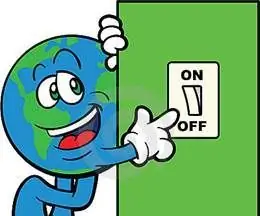
אוטומציה הביתה וחיזוי אנרגיה: HAEP (מערכת אוטומציה ביתית וחיזוי אנרגיה) הוא פרויקט על מערכת אוטומציה ביתית אשר בנוי סביב הרעיון של מדידה וחיזוי צריכת האנרגיה של הבית. עברו מספר שנים מאז שהביצוע של אוטומציה ביתית
אוטומציה ביתית הפשוטה ביותר באמצעות בלוטות ', סמארטפון אנדרואיד וארדואינו: 8 שלבים (עם תמונות)

אוטומציה ביתית הפשוטה ביותר באמצעות בלוטות ', סמארטפון אנדרואיד וארדואינו: שלום לכולם, פרויקט זה עוסק בבניית מכשיר אוטומציה ביתי הפשוט ביותר באמצעות ארדואינו ומודול בלוטות'. קל מאוד לבנות את זה וניתן לבנות אותו תוך מספר שעות. בגרסה שלי שאני מסביר כאן, אני יכול
פריצת מכוניות RC עם אנדרואיד וארדואינו: 6 שלבים (עם תמונות)

RC לפריצת מכוניות עם אנדרואיד וארדואינו: במדריך זה אנו הולכים לגרום למכונית ה- RC הישנה שלך להישלט על ידי אנדרואיד ולתת לו כמה תכונות נוספות. למדריך זה שני דברים ייחודיים מפריצות מכוניות אחרות. אנו מתקינים סרוו לשליטה חלקה בגלגלים 2. אנחנו
